
Zniekształcenia obiektywu to potencjalny problem dla każdego fotografa bez dostępu do obiektywu z przesuwem pochylenia, a nie każdy z nas ma możliwość lub chęć zrzucenia kilku kawałków na jeden. Oprócz obiektywu niszowego, takiego jak przesunięcie pochylenia, jest wiele rzeczy, do których mogłyby pójść dwa tysiące. Jeśli jesteś fotografem architektury, to z pewnością inna historia, ale większość ludzi nie.
Istnieje kilka rodzajów zniekształceń obiektywu, ale ten artykuł skupi się na zniekształceniu perspektywy. Odkryłem, że dla fotografów dystorsja obiektywu staje się problemem dopiero, gdy odkryjesz, co to jest, a jeśli jeszcze tego nie odkryłeś, z góry przepraszam, ponieważ teraz doprowadza cię to do szału, gdy tego nie chcesz! Kiedy zaczynałem, nie miałem pojęcia, że mój obiektyw zniekształca rzeczywistość i dlatego nigdy nie zauważyłem tego na moich zdjęciach. Pamiętam, kiedy po raz pierwszy zacząłem publikować zdjęcia na flickr, kiedy byłem zupełnie nowym fotografem, umieściłem zdjęcie, które zrobiłem w naprawdę starym kościele metodystów. Zrobiłem ujęcie z balkonu na drugim piętrze, który dla mnie nieświadomie w tamtym czasie był prawdopodobnie najlepszym miejscem do robienia zdjęć, gdy starałem się uzyskać proste linie na całym obrazie. Na nieszczęście dla mnie przechyliłem nieco kamerę w dół, co spowodowało, że pionowe linie w scenie pochyliły się w kierunku środka obrazu.
Kiedy ktoś próbował mi na to zwrócić uwagę, byłem zdezorientowany. Spojrzałem i spojrzałem na obraz, ale nie mogłem zobaczyć, o czym mówi. Powiedział mi tylko, że linie nie są proste! Nie patrzyłem na linie w scenie w porównaniu do krawędzi kadru, po prostu patrzyłem na same linie. Wyglądali na mnie całkiem nieźle, a ja zaczynałem być wkurzony na tego faceta! W końcu kazał mi porównać linie na scenie z zewnętrznymi krawędziami samego kadrowania i wtedy miałem pierwszy moment „aha” z dystorsją obiektywu.
Należy zauważyć, że dystorsja obiektywu sama w sobie nie jest ani dobra, ani zła. Jak większość rzeczy, zależy to tylko od tego, jak i kiedy go używasz oraz od tego, czy miałeś zamiar go użyć!
Jeśli nie znasz o czym mówię, oto kilka przykładów celowej dystorsji obiektywu…

Oto świetny przykład z kościoła. Zwróć uwagę, jak filary pochylają się w kierunku środka kadru? Nie poruszają się prosto w górę i w dół, jak w prawdziwym życiu. To dość oczywiste zniekształcenie, ale działa świetnie na tym obrazie.

Oto kolejny przykład lasu, w którym widoczne jest celowe zniekształcenie obiektywu. Fotograf skierował obiektyw prosto w drzewa, więc zniekształcenie stworzyło baldachim drzew iglastych, które wydają się zbliżać do ciebie. Jeśli pójdziesz do tego lasu i staniesz w tym samym miejscu, wszystkie drzewa będą skierowane prosto w górę.
Jeśli nie zauważyłeś tego wcześniej, mam nadzieję, że właśnie teraz przeżywasz swój mały moment „aha”. Być może zauważyłeś takie rzeczy w swojej podświadomości, ale nigdy tak naprawdę nie zastanawiałeś się, dlaczego obraz wyglądał tak, jak wyglądał. Ten rodzaj zniekształceń obiektywu jest najbardziej rozpowszechniony w przypadku obiektywów szerokokątnych i jest spowodowany skierowaniem aparatu w górę lub w dół względem obiektu. Dlatego jeśli spojrzysz w górę i zrobisz zdjęcie naprawdę wysokiego budynku lub czegokolwiek z pionowymi liniami, wygląda na to, że spada na ciebie. Niekoniecznie jest to złe, myślę, że z pewnością zadziałało w powyższych przykładach, ale ważne jest, aby wiedzieć, jak to naprawić, jeśli nie tego chcesz na swoim ostatecznym obrazie. Czasami kompozycja wymaga prostych, idealnych linii.
Dobrze już, powiedz mi, jak to naprawić!
Ok ok, dobrze. Istnieje wiele sposobów na naprawienie zniekształceń obiektywu, ale ten samouczek opisuje, jak to zrobić w Photoshopie. Wiem na pewno, że możesz zrobić to samo w Lightroom 3 i prawdopodobnie istnieją wtyczki, które pozwolą na coś takiego w Aperture. Wiem, że nie każdy ma Photoshopa i rozumiem to, ale powinieneś poważnie rozważyć zaoszczędzenie na nim, jeśli jeszcze go nie masz. To niesamowicie potężny program i używam go na co dzień. Jasne, to trochę drogie, ale obiecuję, że jest tego warte!
Oto obraz z mojej biblioteki, którego użyjemy jako przykładu…
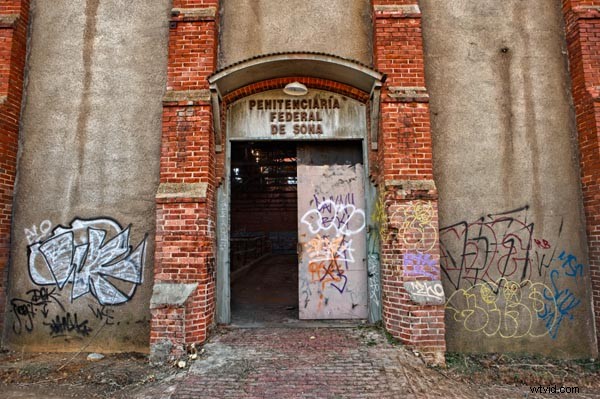
Zanim zaczniemy, jeśli jesteś/byłeś fanem serialu Prison Break, może ten budynek wygląda znajomo? Osobiście uwielbiałem ten program, ale myślałem, że ostatni odcinek wszystko zepsuł. Niedawno skończyłem 4 sezon i byłem wściekły na ostatnie kilka minut tego programu! Ale robię dygresję. Na tym ujęciu zauważysz, że na pewno mamy do czynienia z pewnymi zniekształceniami obiektywu. Spójrz na ceglane kolumny po lewej i prawej stronie, chcemy użyć tych kolumn jako przewodnika, aby poprawić zniekształcenie i sprawić, by wszystko było ładne i proste. Oto, co robisz w Photoshopie…
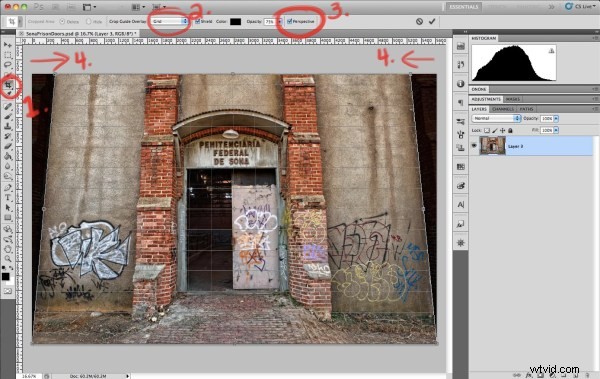
Jeśli nie możesz dokładnie odczytać okręgu na zrzucie ekranu, po prostu kliknij obraz, aby wyświetlić go w pełnym rozmiarze. Zauważysz, że wszystko ponumerowałem, więc przejdźmy do porządku tutaj…
- Gdy obraz znajdzie się w programie Photoshop, wybierz narzędzie przycinania z lewego paska narzędzi. Możesz to również zrobić szybko, naciskając skrót „C”. Po wybraniu przeciągnij narzędzie do przycinania na cały obraz.
- Gdy nakładka kadrowania zakryje obraz, upewnij się, że wybrana jest opcja „Siatka”. W tym przypadku jest to lepsza opcja niż opcja „Reguła trójpodziału”, ponieważ pomoże ona wyrównać korekcję zniekształceń.
- Oto małe pudełko, o którym wiele osób nie wie! Bez zaznaczonego tego pola możesz wykonywać tylko standardowe przycięcia, przeciągając rogi lub boki w górę iw dół. Po zaznaczeniu tego pola możesz teraz przeciągnąć rogi, aby skorygować zniekształcenie obiektywu perspektywicznego!
- Jak widać tutaj, chwyciłem każdy górny róg i użyłem skrajnej prawej i lewej kolumny jako przewodnika, aby wyrównać siatkę z kątem kolumn. Otóż to! Photoshop wykona resztę pracy z tego miejsca, więc gdy już masz nakładkę przycinania tam, gdzie chcesz, po prostu naciśnij Enter i zobacz, co się stanie.
Oto ostateczny wynik…
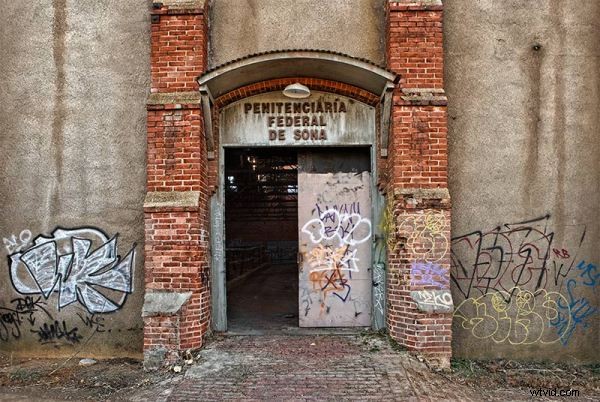
Wniosek
Jak widać, kolumny wokół drzwi są teraz idealnie wyprostowane w górę iw dół. Możesz pomyśleć, że to niefortunne, że zgubiłem kolumny po prawej i lewej stronie, ale oto tajemnica:podczas robienia tego zdjęcia wiedziałem, że będę musiał dokonać na nim korekty obiektywu. Dlatego cofnąłem się o kilka kroków i umieściłem te odległe kolumny wewnątrz ramki, aby później działały jako przewodnik w Photoshopie. Gdy nauczysz się takich sztuczek, możesz planować z wyprzedzeniem.
Jeśli masz jakiekolwiek pytania dotyczące tej wskazówki, zostaw komentarz. Jeśli znasz wtyczkę, która może to zrobić w innych programach, takich jak Aperture, koniecznie poinformuj nas o tym!
Wreszcie, zawsze szukam fajnych fotografów, z którymi mogę się połączyć na Twitterze, więc śledź mnie (@jamesdbrandon), jeśli jeszcze tego nie zrobiłeś. Wiwaty i miłego strzelania!
